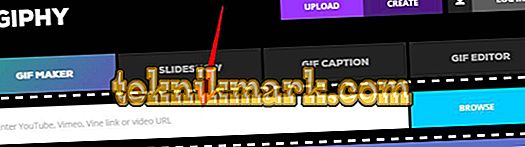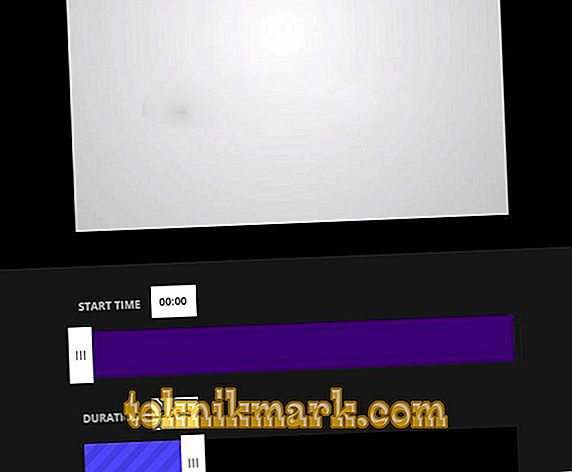Acīmredzot, tas ir rakstīts grafiskā formāta gif ģints, lai izveidotu attēla animāciju. Un tas:
- neskatoties uz kompromisa opozīciju (starp citu, šīs opozīcijas rezultātā ir slēpta svēta svētība - šodien populārs png formāts);
- acīmredzami gif formāta trūkumi - viena krāsu dziļums ir tikai 8 biti;
- aktīvi aizskaroši konkurenti:
- pirmkārt, neveikli mēģinājumi kaut ko darīt ar Java virtuālo mašīnu;
- tad Java tehnoloģijas un ka no tā, ka viņi izskatījās kā šautenes pie zvirbuļiem, šie uzdevumi bija pārāk sarežģīti (lai gan visveiksmīgākās iespējas patiešām bija pārāk slavētas);
- tad labākās klases tehnoloģiju veidošana satura veidošanai tīmekļa lapās ir īslaicīgas atkarības, kas tik pilnīgi novērtētas par zemu (visticamāk, tām nebija laika kaut ko darīt aiz jaunajām idejām un tendencēm).

Tātad, neskatoties uz visiem šiem negadījumiem, gif un joprojām dzīvo no gif joprojām ir viens no aktuālākajiem uzdevumiem. Šodien, papildus vietnes gif video, jums tiks nodrošināti reāli videoklipi pilnvērtīgos video formātos. Bet bija laiks, kad visas reklāmas, visi “nefotogrāfiskie īpašumi” ekrānsaudzētāji izmantoja tikai gif, un šīs 256 krāsas bija pietiekamas.
Gif formāta īpašības
Lai saprastu šī formāta „nepārliecinājumu”, jums ir ļoti skaidri jāatspoguļo tās īpašības.
- Pirmkārt, tas ir viens no nedaudzajiem indeksa rastra formātiem. Šā formāta iekšējā struktūra sastāv no divām galvenajām daļām - ne vairāk kā 256 krāsu paletes (ar maksimālo dziļumu 8 biti) un paša attēla maksimālo vērtību katram piksejam. Turklāt attēla apgabala saturs nav krāsas (tāpat kā parastajos rastra formātos bmp, jpg), bet to palešu reģistru numuri, no kuriem ir jāņem šīs krāsas. Šāda tehnoloģija, cita starpā, ļauj ātri apstrādāt attēlu, lai mainītu visu attēlu, neatkarīgi no tā, cik liels tas ir, visas tāda paša krāsas pikseļi - nav nepieciešams “iziet cauri” visu attēlu, bet vajadzīgā reģistra krāsa mainās.
- Otrkārt, krāsas dziļumu var izgatavot neatkarīgi. 8 biti - tas ir maksimālais dziļums, nevis Dievs zina, ko. Bet izrādās, ka lielākā daļa grafisko fragmentu mūsu vietnēs, un tas notiek daudz - 7, 6, 5, pat 3 biti, un tie ir tikai 8 krāsas! Šāds samazinājums vienkārši rada pasakains samazinājums un faila lielums. Man jāsaka, ka, ja izvēlaties, piemēram, 6 bitu dziļumu, tad šie biti tiks noteikti no baita līdz baitam: pirmajā baitā - pirmās paletes reģistra 6 biti, 2 atlikušie plus 4 biti no nākamā baita veido otro reģistru. un tā tālāk. Turklāt formāts arī izmanto šādu bitu ķēžu saspiešanu atbilstoši sistēmai - skaitli un bitu vērtību. Pat ja mēs ņemtu vērā, ka saspiešana tiek veikta tikai vienā attēla pikseļu rindā, izrādās, ka papildus apjoma ietaupījums (mēs pievēršam uzmanību šim gadījumam, pateicoties šai gif iezīmei - tas saspiež failus, kas lielākoties ir horizontāli aizpildīti daudz labāk, piem. mums ir horizontālas bildes - jūras krasts un tālāk izlidojošais jūras attālums, lai šāds gif aizņemtu 100 kb, atlaidiet attēlu par 90 grādiem, tagad jūs saņemsiet vismaz 130 kb).
Pievērsiet uzmanību iepriekšminētajiem apstākļiem, tie būs svarīgi, kad no video tiks izveidots gif.
- Treškārt. Formāts ļauj definēt caurspīdīgas krāsas - neaizstājamu īpašumu, kas vienmēr ir novērtēts, iespējams, vispirms. Turklāt šādu krāsu reģistru skaits paletē nav ierobežots, un, jo vairāk, jo mazāks ir faila lielums. Ir iespēja izveidot "šķelto" attēlu, kas, iespējams, nav ierakstīts taisnstūrī.
- Ceturtkārt. Gif formāts var attēlot attēlu "caur līniju" - tam ir interlace taupīšanas režīms. Faktiski, jūs varat piešķirt vai nu normālu gif-faila atskaņošanu - pikseļu līnijas no augšas uz leju, vai 4 caurlaides: vispirms, pirmajā pārejā no augšas uz leju, tiek parādīta pirmā pikseļu rinda, tad 5., 9. utt. otrais posms - pirmkārt, 2., tad 6. un līdz galam. Tādā pašā veidā ir arī secinājums par 3. un 4. kārtu. Šāda izstāšanās disciplīna ļauj mums, pirmkārt, pat tad, ja ir slikta kvalitāte, izprast attēla būtību un nolemt atcelt iekraušanu - noderīgu resursu ietaupījumu.
Piektais, ārkārtīgi svarīgais īpašums
- Nu un piektkārt, pilnīgi karsts. Tas ir gif, kas ļauj jums saglabāt video (animāciju) vienā failā - virkni neatkarīgu kadru, kas tiks atskaņoti viens pēc otra, radot kustības efektu. Protams, nekavējoties rodas bailes, ka, ja jūs izmantojat katra rāmja maksimālo dziļumu, rāmji ir lieli, aptuveni 800 līdz 600, un ir daudz, un jūs saņemsiet absolūti nepieņemamu video izmēru - 10–20 megabaiti. Jā, tas tiešām ir.
Bet šeit mēs atzīmējam, ka:
- Šādi lieli gif-video rāmji ir pilnīgi nepieņemami, maksimāli - no 300 līdz 400.
- Šie rāmji nevar būt daudz - 5-7 sekundes video, ne vairāk (bieži vien pat mazāk).
- Galvenais ir tas, ka video formāts gif pati palīdz redaktoram. Fakts ir tāds, ka katrs nākamais kadrs nav saglabāts failā pilnībā, tiek saglabāti tikai tie pikseļi, kas atšķiras no iepriekšējā kadra - tas var ievērojami samazināt kopējo videoklipu skaitu. Veikt nelielu eksperimentu - izjauciet savu gif-video atsevišķos kadros un saglabājiet tos kā atsevišķus failus. Ja video fails ir 500 KB, atsevišķu failu kopējais apjoms pārsniegs visus 1, 5 MB.
Ir vēl viena ļoti viltīga nianse, ka automātiskie gif-video radīšanas rīki neņem vērā. Sākotnēji katra rāmja dziļums ir 8 biti, savukārt atsevišķiem kadriem un 5 ir daudz. Citiem vārdiem sakot, ja vēlaties izspiest maksimālo no gif-animācijas apjoma (un līdz ar to arī veiktspējas) ziņā, tad izveidojiet un optimizējiet katru kadru atsevišķi. Tad tas pats 500 kb sasniegs 200–300 - reizēm ietaupījumi ir vairāk nekā 2 reizes!
Un tomēr, kā to izdarīt
Protams, mūsu „viena klikšķa” un “neierobežotā” ātruma laikmetā, lai izveidotu animētu gif, jums nebūs jātransportē viss manuāli - jūs uzņemsiet videoklipu tajā pašā YouTube (tikai gudrs, ņemot vērā rāmja lielumu un ilgumu) un pārvērsiet to par gif automātiski. Šim nolūkam mēs piedāvājam šādas programmas, lai gan mēs neesam izliekuši, ka šis saraksts ir pilnīgs, gluži pretēji, šīs programmas parādās kā sēnes pēc lietus.
Viens no slavenākajiem un vienkāršākajiem pakalpojumiem tiek atzīts Giphy GIF Maker, tas ir vērsts tikai uz YouTube videoklipu. Darba kārtība šeit ir:
- Jūs saņemsiet jebkādu veidu, ja tikai ticami, saite uz video (atrašanās vieta, patiesībā, var būt kaut kas, pakalpojums darbojas ar video formātiem vimeo un vīnogulājiem).
- Kopējiet to.
- Uzsākt programmas vietu, paliekot galvenajā lapā.
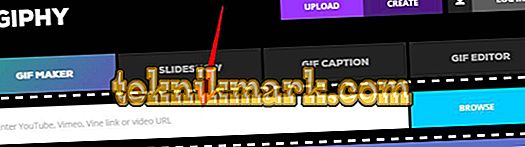
Ielīmējiet atrasto saiti meklēšanas virknē
- Izveidojiet gif pakalpojumu automātiski.
- Video tiks ielādēta, un pakalpojums liks jums izvēlēties laika periodu. Interesanti, ka Giphy nekavējoties tevi orientēs un parādīs, ko jūs sagaidāt.
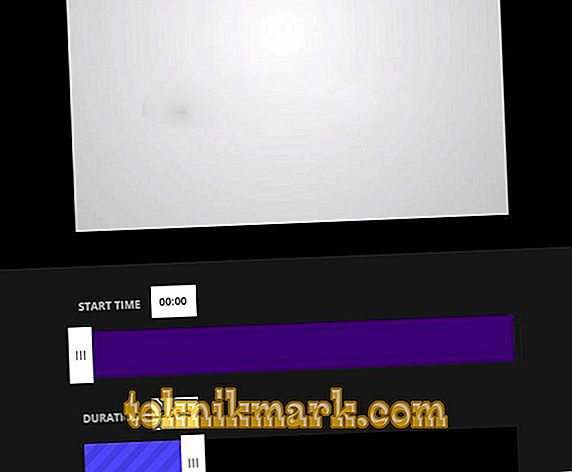
Laika intervāla video izvēle

Pakalpojums ļauj videoklipam pievienot parakstus un, ja vēlaties palikt pakalpojumu katalogā ātrai meklēšanai, tad atbilstošie tagi
- Noklikšķiniet uz pogas "Izveidot GIF" - Izveidot GIF.
- No ierosinātā video tiks izveidots animēts gif.
- Darba rezultātā tiek piedāvāta iespēja lejupielādēt saņemto (Advanced) cilni vai html kodu, lai ievietotu saņemto failu.
Giphy GIF Maker ir viens no labākajiem pakalpojumiem savā klasē, bet tas nav bez trūkumiem. Pirmkārt, var būt tikai viens paraksts. Un, otrkārt, jūs nevarat izvēlēties rāmja izmēru.
Ja vēlaties aktīvāk ietekmēt gif izveidošanas procesu no video, izmantojiet pakalpojumu Imgflip.

Šeit jūs pat varat iestatīt rāmja izmēru vairāk nekā 480 pikseļu (tikai tāpēc, labi, tad jums būs jāmaksā par to), apgrieziet rāmi, pievienojiet tekstu katram, paātriniet un paātriniet atskaņošanu (visu laika iestatījumu precizitāte ir milisekunde).
Viens trūkums - video tiks pievienots logotips. Ja vēlaties no tā atbrīvoties, jums būs jāiegādājas maksas versija (mēnesī - 9, 95 ASV dolāri).
Divas pirmās programmas strādāja ar pabeigto videoklipu, un tas jau ļauj jums izveidot gif-animāciju no notikumu ierakstīšanas jebkurā ekrāna daļā. Tas ir pāris - Licecap un Gifcam, otrs ar patīkamāku interfeisu. Jūs sākat režīmu “Konvertēt”, atlasīt jebkuru ekrāna daļu un konversija ir sākusies. Kad jūs noklikšķināt uz pieturas, kas ir jūsu rīcībā - izveidots fails.

Visbeidzot, jūs varat izmantot universālo Total Video Converter - tas ļauj jums konvertēt video uz jebkuru formātu, un gif nav aizmirst. Programma lūgs avota video failu, iegūto formātu un mapi, kurā visu pārvērst. Ir iespējams pielāgot rezultāta iekšējos parametrus.

Kopējais video pārveidotājs
Pēc video sākšanas tiek atlasīts fragments un sākat saņemt gif-animāciju, izmantojot pogu „Konversijas”.
Mēs vadījām 5 programmatūras pakalpojumus, kas ļauj konvertēt video uz gif failu. Neesiet īpaši glaimojošs, rezultāts bieži novedīs pie tā kvalitātes. Jums tikai ir jāsaņem roku šajā jautājumā, ja jūs, protams, uzskatāt, ka tas ir tā vērts.